كيفية تصدير كلمات المرور من Microsoft Edge

تعلم كيفية تصدير كلمات المرور من Microsoft Edge بسهولة وأمان باستخدام خطوات واضحة. قم بتأمين معلوماتك الشخصية بشكل أفضل.
إذا كنت تستخدم Microsoft Teams ، فمن المحتمل أنك قمت بتثبيت إصدار سطح المكتب (Win32) من البرنامج. لكن Teams متاح أيضًا على الويب . بالتأكيد ، قد لا يحتوي على العديد من الميزات ، ولكن إذا كنت تستخدم الإصدار المجاني ، فقد يكون هذا هو كل ما تحتاجه. ولكن بدلاً من فتح علامة تبويب ومثيل متصفح في كل مرة تريد استخدامها ، يمكنك تثبيته كتطبيق ويب ، ويعرف أيضًا باسم تطبيق الويب التقدمي أو ( PWA ). إليك كيفية القيام بذلك باستخدام Microsoft Edge على نظام التشغيل Windows 10.
قم بتثبيت Microsoft Teams كـ PWA على نظام التشغيل Windows 10
للبدء ، سنلقي نظرة على استخدام الإصدار المستند إلى Chromium من Microsoft Edge لأن Legacy Edge لم يعد مدعومًا على Windows 10. والإصدار الجديد من Edge يجعل تثبيت تطبيقات الويب أسهل كثيرًا على أي حال.
قم بتثبيت تطبيق Microsoft Teams Web على نظام التشغيل Windows 10
للبدء ، قم بتشغيل Edge وقم بتسجيل الدخول إلى حساب Microsoft Teams الخاص بك. ثم انقر فوق الزر " الإعدادات" والمزيد (ثلاث نقاط) في الزاوية العلوية اليمنى من المتصفح. ثم قم بالتمرير لأسفل وانقر فوق التطبيقات> تثبيت هذا الموقع كتطبيق من القائمة.
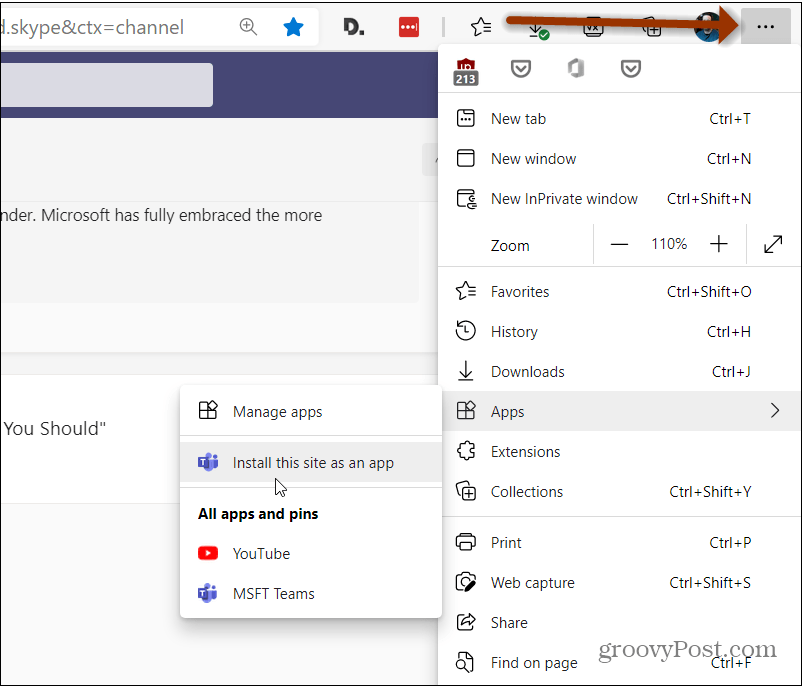
بعد ذلك ، اكتب اسمًا يساعدك في تحديد التطبيق وانقر على زر التثبيت .

هذا كل ما في الامر! سيتم تشغيل Microsoft Teams في برنامج تضمين Edge الخاص به ، ويمكنك البدء في استخدام إصدار الويب من Teams. لا يتم تشغيله فقط في علامة تبويب منفصلة.

يتم تثبيته مثل أي تطبيق آخر. يمكنك النقر فوق ابدأ ويجب أن تراه ضمن قسم " المضافة حديثًا " .

يمكنك أيضًا العثور عليه بحرفه الأول في "قائمة التطبيقات" في قائمة ابدأ. من هناك ، يمكنك النقر بزر الماوس الأيمن فوقه وتثبيته كبلاط في البدء أو شريط المهام عن طريق تحديد المزيد> تثبيت على شريط المهام .

يمكنك إجراء محادثات خاصة مع زملاء العمل في Microsoft Teams ، ولكن قد ترغب في حذف أو إخفاء محادثة في Teams . وإذا كنت تقوم بتشغيل إصدار سطح المكتب ، فراجع مقالتنا حول كيفية تعطيل أو إلغاء تثبيت Microsoft Teams .
ولمزيد من المعلومات حول تثبيت مواقع الويب كتطبيق على نظام التشغيل Windows 10 ، تحقق من كيفية تثبيت YouTube باعتباره PWA . أو كيفية تثبيت Disney Plus كتطبيق على Windows 10 .
يعد استخدام تطبيق الويب Microsoft Teams أمرًا بسيطًا إلى حد ما. كل ما تحتاجه هو الرابط/عنوان URL الصحيح لتطبيق الويب وبيانات اعتماد تسجيل الدخول الخاصة بك للبدء. يمكنك استخدام أي نوع من بيانات اعتماد تسجيل الدخول لتسجيل الدخول، أي إذا تم إنشاء حسابك من Active Directory الخاص بمؤسستك، فسيظل بإمكانك استخدام تطبيق الويب.
تفضل بزيارة تطبيق الويب Microsoft Teams هنا.
سجل الدخول باستخدام البريد الإلكتروني وكلمة المرور الخاصين بـ Microsoft Teams.
عندما يُطلب منك ذلك، انقر على استخدام تطبيق الويب بدلاً من ذلك.
سيتم نقلك إلى تطبيق الويب Microsoft Teams.
يمكنك تشغيل تنبيهات إشعارات سطح المكتب للتطبيق إذا كنت تريد ذلك من خلال النقر على الخيار الموجود في أسفل اليسار.

سيوفر تطبيق الويب Microsoft Teams تجربة جيدة إلى حد معقول للمستخدمين، ومع ذلك، فهو يحتوي على القيود التالية.
تعلم كيفية تصدير كلمات المرور من Microsoft Edge بسهولة وأمان باستخدام خطوات واضحة. قم بتأمين معلوماتك الشخصية بشكل أفضل.
تعلم كيفية استخدام انتقالات الشرائح في PowerPoint لجعل عرضك التقديمي مميزًا وتفاعليًا.
تعرف على كيفية استكشاف خطأ تعذر العثور على عنوان IP للخادم وإصلاحه ، وكذلك احصل على حل سهل لإصلاح هذه المشكلة.
هل تتلقى رسالة الخطأ Err_Cache_Miss أثناء استخدامك Google Chrome؟ إليك بعض الإصلاحات السهلة التي يمكنك تجربتها لإصلاح المشكلة بكفاءة.
اكتشف أفضل 10 مواقع ألعاب غير محظورة في المدارس 2024، حيث يمكنك اللعب مجاناً دون قيود.
تتعلم كيفية إصلاح خطأ ERR_CONNECTION_RESET على أنظمة التشغيل Windows 10 و Mac و Android. اتبع الحلول الفعالة الموصى بها لحل المشكلة بنجاح.
إذا أغلقت علامة تبويب لم تكن تقصد إغلاقها في متصفحك، فمن السهل إعادة فتح علامة التبويب هذه. يمكنك أيضًا فتح علامات تبويب أخرى مغلقة مؤخرًا.
لإصلاح خطأ فشل أجهزة NMI في النظام، استكشف حلولاً متنوعة مثل إجراء فحص SFC، والتحقق من الأجهزة والبرامج، وتحديث برامج التشغيل والمزيد.
إذا كنت تمتلك Samsung Galaxy A12 وواجهت مشكلات، إليك قائمة بالحلول للمشاكل الشائعة.
تعلم كيفية ترقية Windows 11 Home إلى Pro بطريقة سهلة وسريعة. احصل على الميزات المتقدمة من Windows 11 Pro الآن!




![[محلول] كيفية إصلاح خطأ Err_connection_reset على أنظمة التشغيل Windows 10 و Mac و Android؟ [محلول] كيفية إصلاح خطأ Err_connection_reset على أنظمة التشغيل Windows 10 و Mac و Android؟](https://luckytemplates.com/resources1/images2/image-9016-0408150337456.png)

![كيفية إصلاح خطأ فشل أجهزة NMI على أنظمة التشغيل Windows 10 و 8.1 و 8 [محدث] كيفية إصلاح خطأ فشل أجهزة NMI على أنظمة التشغيل Windows 10 و 8.1 و 8 [محدث]](https://luckytemplates.com/resources1/images2/image-349-0408150737967.png)

